CAD에 대량 변경 게시
CAD 구조와 이미 연관되어 있고 빌드 상태가 제조 예정인 부품에 대해 CAD에 대량 변경을 게시하도록 선택할 수 있습니다. CAD에 게시 작업을 사용하여 이를 수행합니다. 전경에서 부품 또는 부품 어셈블리 변경을 동기화하는 한 단계의 CAD 구조 작성 및 여러 단계의 CAD 구조 작성 작업과 달리 CAD에 게시는 백그라운드 프로세스로 실행됩니다. 이는 단일 또는 여러 CAD 게시 작업을 처리를 위해 대기열에 저장할 수 있습니다. 이렇게 하면 특히 여러 제품 어셈블리에서의 대량 변경을 대형 데이터 세트로 동기화하기에 적합하게 됩니다.
|
|
• CAD에 게시 및 일반적인 하향식 설계 작업은 다음 CAD 응용 프로그램에서만 지원됩니다.
◦ Creo
◦ SOLIDWORKS
◦ CATIA V5 - 대량 교체 작업 동안 부품 구조를 CATIA V5 구조에 동기화하는 기능에 대해 알려진 제한 사항이 있습니다.
자세한 내용은 https://support.ptc.com/appserver/cs/view/solution.jsp?n=CS192576을 참조하십시오.
• CAD에 게시 작업은 단일 수준 게시 체계를 사용합니다. 즉, 게시를 위해 부품 어셈블리를 선택하는 경우 상위 어셈블리의 바로 아래 어셈블리만 게시됩니다. 즉, 서브어셈블리가 무시됩니다.
|
CAD에 게시 작업은 부품이 CAD 구조에서 교체될 때 부품의 발생 및 배치 정보를 기록합니다. 이렇게 하면 부품 교체 작업의 효율성이 향상됩니다.
이벤트 관리 유틸리티는 CAD에 게시 이벤트를 추적하고 부적합한 부품 또는 실패한 게시 작업과 관련한 상태 메시지를 표시합니다. 부품이 체크 인되지 못할 경우 해당 부품은 게시를 위해 대기열에 저장되지 않습니다. 부품이 CAD에 게시되지 못할 경우 이벤트 관리 유틸리티에 실패 상태 메시지가 표시되고 선택된 모든 부품이 처리될 때까지 게시 프로세스가 중단 없이 다시 시작됩니다. 게시 프로세스가 완료되고 사용자가 보고된 충돌을 조사 및 해결한 후에는 이벤트 관리 유틸리티의 충돌 관리 페이지에서 실패한 게시 작업을 재시도할 수 있습니다. 자세한 내용은 CAD에 게시 이벤트를 참조하십시오.
|
|
CAD에 게시 작업은 서버와 클라이언트 모두에서 사용할 수 있습니다. CAD에 게시 부품 검증이 클라이언트 측에서 시작되면 다음 목록의 첫 3가지 요구 사항만 확인합니다.
|
CAD에 게시 요구 사항
부품이 CAD에 게시 처리에 유효하려면 다음이 충족되어야 합니다.
• CAD에 게시가 작업 또는 오른쪽 클릭 메뉴에서 시작되는 경우 부품이 체크 인 상태여야 합니다.
• CAD에 게시가 체크 인 창에서 시작되는 경우 부품이 체크 아웃 상태여야 합니다.
• 부품이 최신 이터레이션이어야 합니다.
• 부품의 빌드 상태가 제조 예정이어야 합니다.
• 부품이 해당 CAD 문서와 소유자 연관을 가져야 합니다.
• 부품이 하향식 설계에 대해 지원되는 CAD 응용 프로그램에서 작성된 연관된 CAD 문서를 포함해야 합니다.
• 부품이 체크 아웃 상태가 아니며 수정할 권한이 있는 연관된 CAD 문서를 포함해야 합니다.
CAD에 게시 이벤트
이벤트 관리 유틸리티는 다음 그림에 나와 있는 대로 CAD에 게시 이벤트를 처리합니다. Windchill 창의 오른쪽 상단에서 > 를 선택하여 이벤트 관리 유틸리티를 시작합니다.
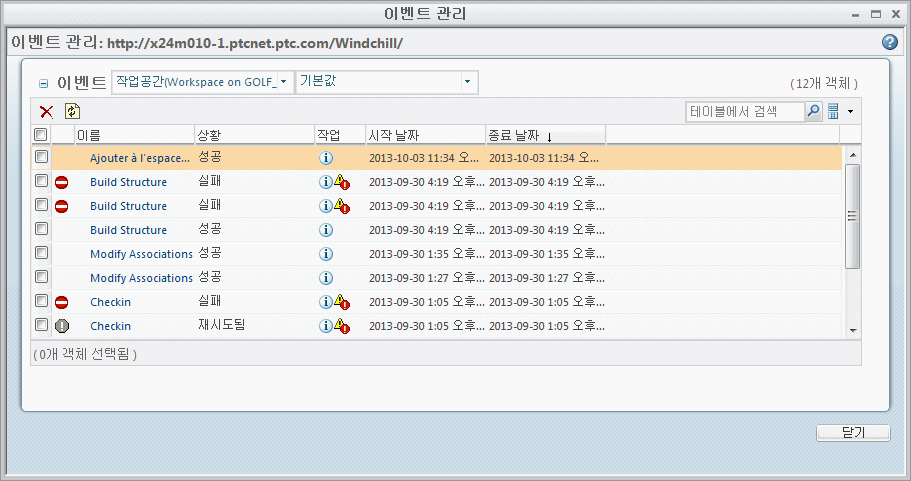
이벤트 관리 페이지의 상태 열은 제출된 모든 부품에 대한 CAD에 게시 이벤트 상태를 표시합니다. 다음 표에서는 각 상태에 대해 설명합니다.
CAD에 게시 상태 | 의미 |
|---|---|
보류 | 부품이 제출되었으며 현재 CAD에 게시하기 위해 대기열에 저장되어 있습니다. |
진행 중 | 부품이 CAD에 게시 중입니다. |
성공 | 부품을 CAD에 게시하는 작업이 성공적으로 완료되었습니다. |
실패 | 부품을 CAD에 게시하는 작업이 성공하지 못했습니다. |
재시도됨 | 부품을 CAD에 게시하는 작업이 반복되었습니다. |
이벤트 관리 유틸리티를 사용하면 보고된 충돌을 해결했을 때 실패한 게시 이벤트를 재시도할 수 있을 뿐만 아니라 특정 CAD 게시 이벤트에 대한 자세한 정보를 얻을 수 있습니다.
이벤트에 대한 추가 정보를 확인하는 방법에 대한 자세한 내용은 이벤트 정보 페이지를 참조하십시오.
실패한 이벤트를 재시도하는 방법에 대한 자세한 내용은 충돌 관리 페이지를 참조하십시오.
CAD에 게시 공지
이벤트 관리 유틸리티를 사용하여 CAD 게시 상태를 추적할 뿐만 아니라 자동 이메일 공지를 검토할 수 있습니다. 정해진 수의 제출된 부품에 대해 CAD에 부품 동기화가 완료될 때를 알리는 공지가 전송됩니다. 기본적으로 1000개의 제출된 부품이 CAD 동기화 처리를 완료할 때마다 공지를 받습니다. Windchill 관리자는 CAD 동기화 부품 알림 기본 설정의 부품 번호 분계점을 다음 그림에 표시된 대로 조정하여 사용자가 받는 공지 수를 제어할 수 있습니다.
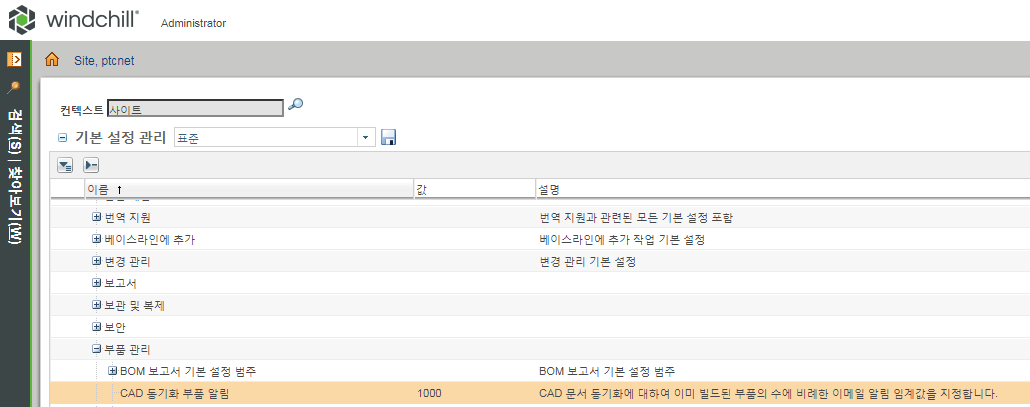
CAD에 게시 시작
1. Windchill에서 연관된 CAD 문서가 있는 컴포넌트 부품 또는 부품 어셈블리를 하나 이상 편집합니다. 필요한 변경 작업을 수행하고 각 부품에 대한 빌드 상태를 제조 예정으로 설정합니다.
2. 게시할 부품의 체크 인/체크 아웃 상태에 따라 다음 방법 중 하나로 CAD에 게시를 시작합니다.
a. 부품 구조 트리에서 게시를 위해 체크 아웃 부품 또는 부품 어셈블리를 여러 개 선택한 다음 도구 모음에서  체크 인을 선택합니다.
체크 인을 선택합니다.
부품 어셈블리 객체 또는 어셈블리의 컴포넌트 부품을 선택하는 것은 CAD에 게시 처리를 위해 어셈블리 부품의 모든 바로 아래 부품이 선택됨을 암시합니다. |
체크 인 창이 열립니다. 이미 기본적으로 사용 가능으로 설정되지 않은 경우 체크 인 후 CAD에 게시 확인란을 선택한 다음 확인을 클릭합니다.
선택된 체크 아웃 부품 어셈블리 및 해당 바로 아래 어셈블리가 CAD로 게시를 위해 제출되었습니다.
-또는-
b. 부품 구조 트리에서 처리를 위해 여러 체크 인 부품 또는 부품 어셈블리를 선택한 다음 > 를 선택합니다.
선택된 체크 인 부품 또는 부품 어셈블리 및 해당 바로 아래 부품 또는 부품 어셈블리가 CAD로 게시를 위해 제출되었습니다.
-또는-
c. 부품 구조 트리에서 단일 체크 인 컴포넌트 부품을 마우스 오른쪽 버튼으로 클릭하고 오른쪽 클릭 작업 메뉴에서 > 를 선택합니다.
선택된 컴포넌트 부품만 CAD에 게시용으로 제출됩니다.
CAD에 게시를 시작하는 방법에 상관없이 다음 작업이 수행됩니다.
• Windchill 창의 헤더 막대에 확인 메시지가 표시됩니다.

• 각 CAD 게시 작업의 상태와 관련하여 이벤트가 이벤트 관리 유틸리티에 게시됩니다.
• 유효한 컴포넌트 부품 및/또는 부품 어셈블리에 대한 변경 내용이 해당 연관된 CAD 문서와 동기화됩니다.
• 부품 및 연관된 CAD 문서의 다음 이터레이션이 Windchill에 체크 인됩니다.
• 대량 변경을 CAD 동기화 부품 알림 분계점을 초과하는 부품으로 게시하는 경우 제출된 각 부품의 CAD에 부품 동기화 상태에 대해 알리는 이메일 공지가 전송됩니다.
자세한 내용은 CAD에 게시 공지를 참조하십시오.